- Cihazın tam uyumluluğu nedeniyle, resmi tarayıcıyı yüklemek çok daha kolay olmalı ve daha az çalışma gerektirir.
- Bu talimatlar, firestick'te bir tarayıcının nasıl kurulacağına ilişkin resmi kılavuzdan alınmıştır, bu nedenle cihazınıza zarar vermemeleri gerekir.
- Bu cihazda indirilebilecek çeşitli tarayıcılar mevcuttur ve kullanıcı ihtiyaçlarına en uygun olanı seçebilir.

- Kolay geçiş: Yer imleri, şifreler vb. gibi mevcut verileri aktarmak için Opera asistanını kullanın.
- Kaynak kullanımını optimize edin: RAM belleğiniz diğer tarayıcılardan daha verimli kullanılır
- Gelişmiş gizlilik: entegre ücretsiz ve sınırsız VPN
- Reklam yok: yerleşik Reklam Engelleyici, sayfaların yüklenmesini hızlandırır ve veri madenciliğine karşı koruma sağlar
- Oyun dostu: Opera GX, oyun oynamak için ilk ve en iyi tarayıcıdır
- Opera'yı İndir
Amazon Fire TV Stick, TV'nizin HDMI konektörüne bağlanan ve tarayıcıyı bir FireStick'e nasıl kuracağınızı biliyorsanız web'de gezinmenizi sağlayan bir cihazdır.
Ek olarak, favorilerinizi izlemenizi sağlar. TV bölümleri ve filmler, abonelik hizmetlerine abone olun, müzik dinleyin, fotoğraflara bakın ve oyun oynayın.
Amazon'un yeni cihazı ile çalışmak kafa karıştırıcı olabilir, ancak birkaç adımda bu harika cihaza bir web tarayıcısı kurabileceksiniz.
FireStick tarayıcıları destekliyor mu?
Tarayıcılar bir şekilde Fire Stick cihazları tarafından desteklenir ve en iyi bilinen tarayıcı tamamen desteklenen Amazon Silk'tir.
Tıpkı bir bilgisayarda veya akıllı akıllı telefonda yaptığınız gibi, web tarayıcı uygulamaları aracılığıyla Amazon'un Fire TV Stick'lerindeki web sitelerini ziyaret edebilirsiniz.
FireStick'e nasıl tarayıcı kurabilirim?
1. İnternet yolu ile
- İlk olarak, seçin Bulmak ve daha sonra Aramak Fire TV Stick ana ekranınızda.
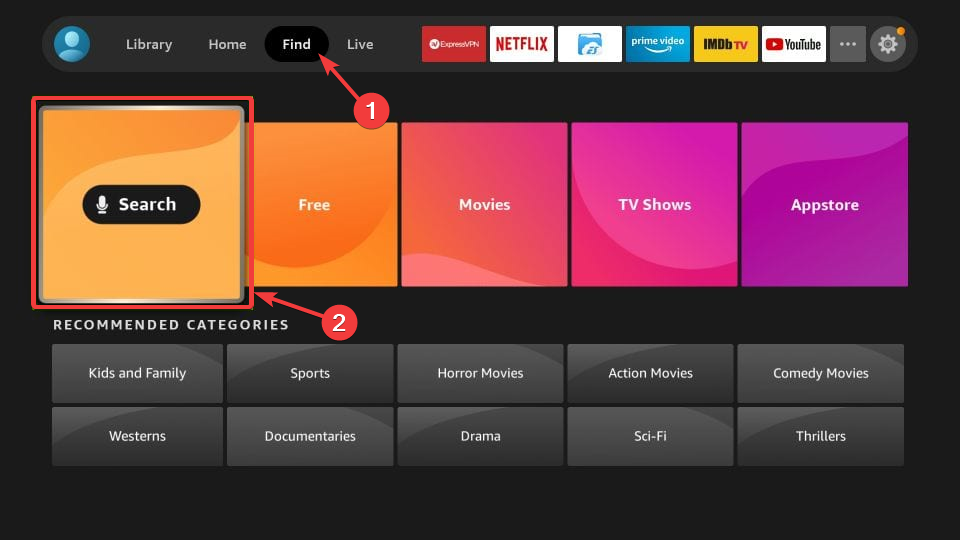
- Tarayıcının adını yazın.
- Bundan sonra, aşağıdaki pencerede tarayıcı simgesine veya kutucuğuna tıklayın.
- Şimdi, tıklayın Almak veya İndirmek bu pencerede ve tarayıcının indirip kurmasını bekleyin.
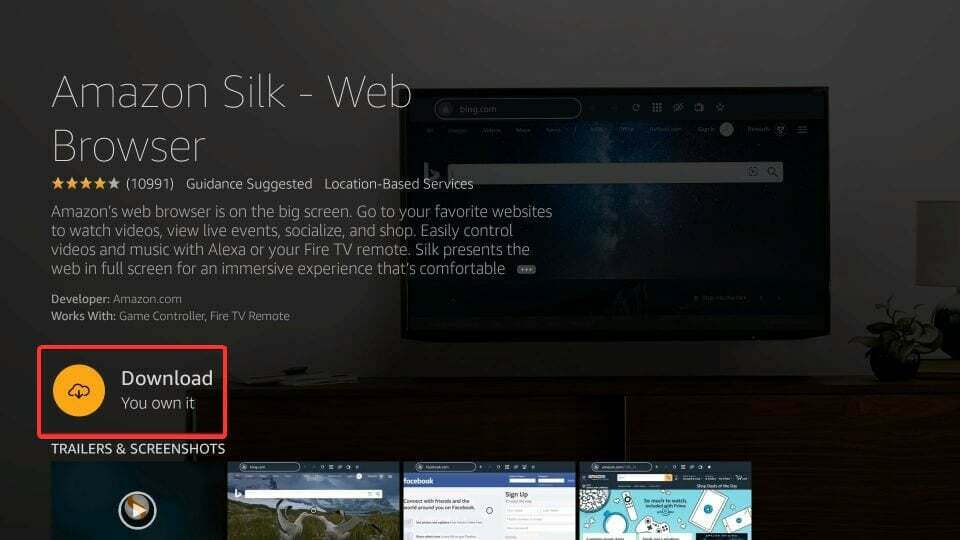
- Ardından, tıklayın Açık yüklü tarayıcıya erişmek için
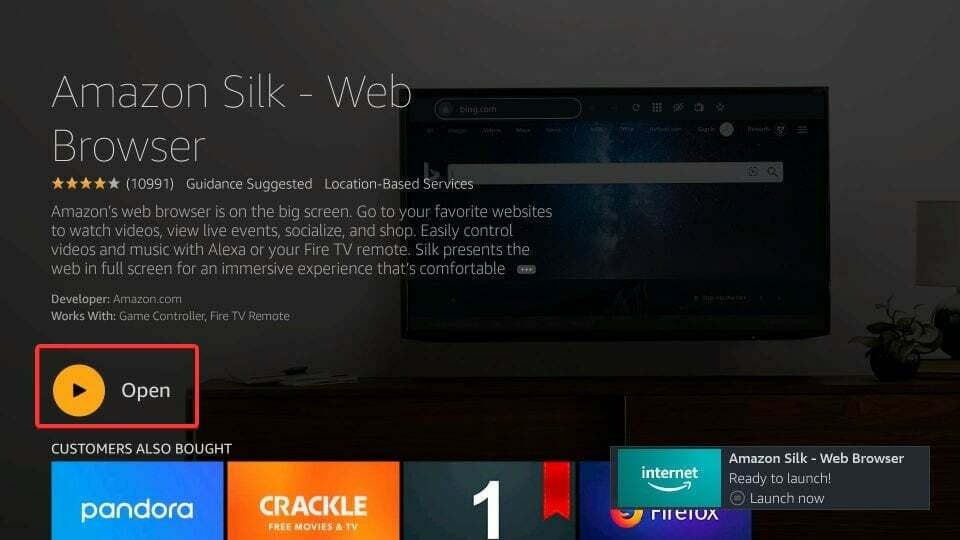
2. Amazon web sitesi aracılığıyla
- Amazon web sitesini açın Fire TV Uygulamaları dizini tercih ettiğiniz tarayıcıda.
- Ardından, Fire TV Stick'inize yüklemek istediğiniz web tarayıcı uygulamasını seçin.
- Ekranın sağ tarafındaki açılır menüden Fire TV Stick'inizin adını seçin.
- Son olarak, seçin Teslim etmek. Web tarayıcı uygulaması, Fire TV Stick'inize otomatik olarak kurulmalıdır.
- Pale Moon tarayıcı incelemesi: İnanılmaz derecede hafif ve güvenli
- Globus VPN Tarayıcı incelemesi: Bilmeniz gereken her şey
- İstemci tarafından engellenen Chrome hatasını düzeltmenin 3 hızlı yolu
- Gizliliğinizi korumak için en iyi 10 Chrome uzantısı
3. Google Chrome'u yükleyin
- Seçme Ayarlar ana ekran menüsünden.
- git Ateş TV'm (yeni Fire OS sürümlerinde bu seçenek denir Cihaz ve Yazılım).
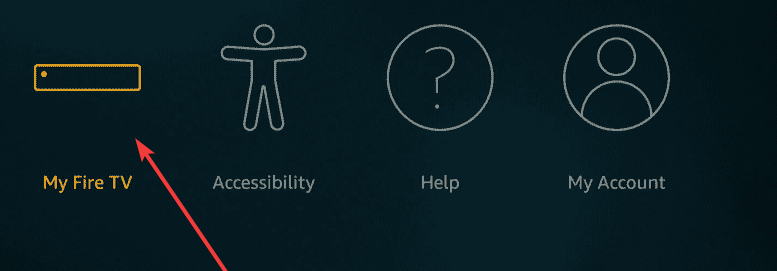
- Bundan sonra, seçin Geliştirici Seçenekleri.
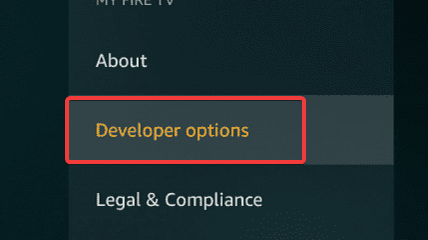
- Olanak vermek Bilinmeyen Kaynaklardan Uygulamalar.
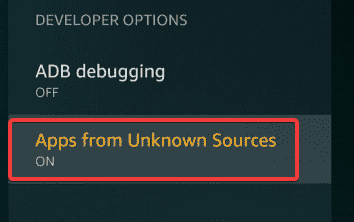
- Ardından, seçin Aramak FireStick ana ekranında.
- Tip İndirici.
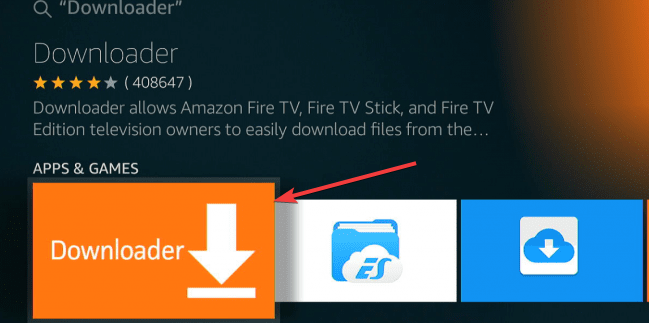
- Benzer uygulamalar görebilirsiniz, bu nedenle seçtiğinizden emin olun. indirici, turuncu uygulama Uygulamalar ve Oyunlar kategori.
- Bulunduktan sonra seçin ve vurun İndirmek veya Almak.
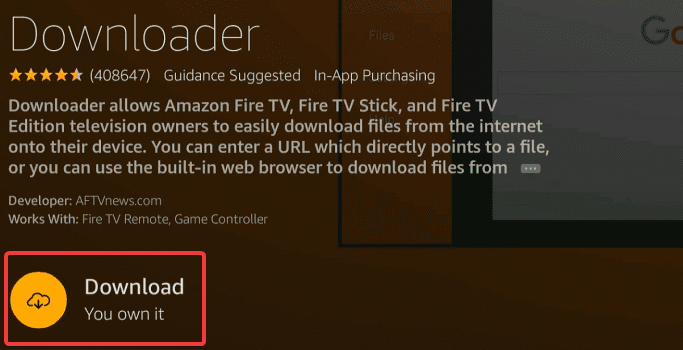
- Artık FireStick'iniz Google Chrome APK'sı içinden indirici uygulama. Devam edin ve tıklayın Açık.
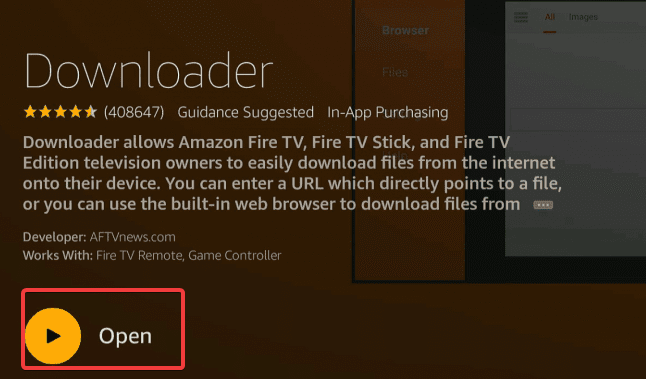
- Uygulama, depolama erişimi için izin isteyecektir. Seçme İzin vermek, o zamanlar TAMAM yapılandırmaları kilitlemek için
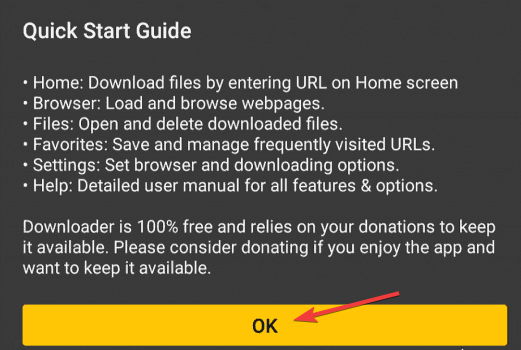
- Ana sayfadaki indirici uygulamasında aşağıdakini yazın URL çubuğu: https://chrome.en.uptodown.com/android.
- Vurmak Gitmek ve sistem indirebileceğiniz sayfaya gidecektir. Google Chrome APK'sı.
- İndirip kurduktan sonra, seçin Tamamlandı ve sistem sizi geri götürecek indirici.
- Erişiminiz Uygulamalar ve Kanallar senin üzerinde FireStick / Yangın TV ve fırlat Google Chrome. seçmek zorunda kalabilirsiniz Hepsini gör, gibi Krom yan kaydırma seçenekleri arasında görünmeyebilir.
FireStick'e hangi tarayıcılar kurulmalı?
Amazon Silk, basit kontrollere sahip basit bir FireStick tarayıcısıdır. Bu tarayıcı, Fire TV cihazları düşünülerek geliştirilmiştir.
Diğer bir iyi alternatif ise FireStick cihazları için indirilebilen ve dünya çapında ağa erişmek için kullanılabilen Mozilla Firefox'tur.
arıyorsanız, bu makaleye göz atabilirsiniz. FireStick'iniz için en iyi tarayıcılar.
FireStick cihazınızla son derece uyumlu bir tarayıcı için şunları kullanmalısınız: Opera. Bu tarayıcı, binlerce entegre uygulama ve çevrimiçi tehlikelere karşı güçlü güvenlik ile birlikte gelir.
⇒ Opera'yı edinin
Silk tarayıcıyı yüklemek basit olsa da, Chrome'u bu cihazlara yüklemek bir dizi ek prosedür gerektirecektir.
Her ikisi de popüler FireStick tarayıcıları olan Amazon Silk ve Firefox, Google Chrome'a harika alternatiflerdir.
FireStick'te bir tarayıcının nasıl kurulacağı konusunda birçok kişinin kafası karışmıştır, ancak yukarıdaki adımları izleyerek herkes kolaylıkla bir tarayıcı yükleyebilir.
İsterseniz sıfırlama faktörü Amazon FireStick, bu makale yardımcı olabilir.
FireStick'inize bir tarayıcı yüklemede başarılı olup olmadığınızı ve eğer öyleyse, hangisini yorumlarda bize bildirin.
 Hala sorun mu yaşıyorsunuz?Bunları bu araçla düzeltin:
Hala sorun mu yaşıyorsunuz?Bunları bu araçla düzeltin:
- Bu PC Onarım Aracını İndirin TrustPilot.com'da Harika olarak derecelendirildi (indirme bu sayfada başlar).
- Tıklamak Taramayı Başlat PC sorunlarına neden olabilecek Windows sorunlarını bulmak için.
- Tıklamak Hepsini tamir et Patentli Teknolojilerle ilgili sorunları çözmek için (Okuyucularımıza Özel İndirim).
Restoro tarafından indirildi 0 okuyucular bu ay


![Tarayıcınız için en iyi 5 video engelleyici uzantısı [2020 Listesi]](/f/daa070f1d20f676c126e629e516024ba.jpg?width=300&height=460)